그리고 4번 확인 누루신후 포스트 맨 아래 포스트 쓰기 확인을 눌러 주세요
이제 파일이 아래 그림처럼 블로그에 등록이 되었답니다
오른쪽 맨위에 보심 등록된 파일이 보일거예요
파일에 마우스를 대고 오른쪽 클릭해서 새로운 팝업창이 뜨면 맨 아래 속성누루면 등록정보가 열립니다
주소를 드래그 한뒤 복사(Ctrl+C) 하세요
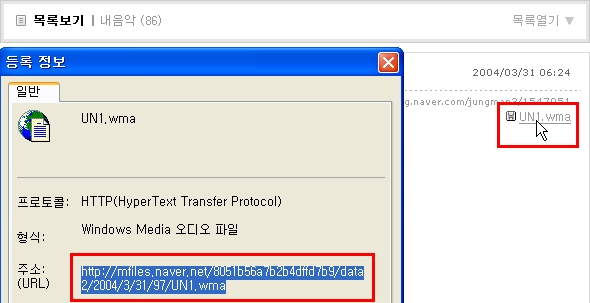
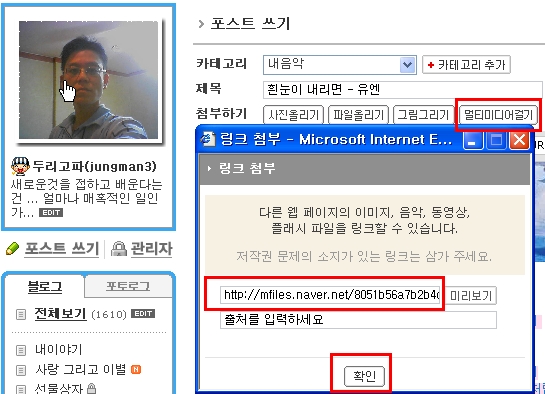
이제 파일이 아래 그림처럼 블로그에 등록이 되었답니다
오른쪽 맨위에 보심 등록된 파일이 보일거예요
파일에 마우스를 대고 오른쪽 클릭해서 새로운 팝업창이 뜨면 맨 아래 속성누루면 등록정보가 열립니다
주소를 드래그 한뒤 복사(Ctrl+C) 하세요
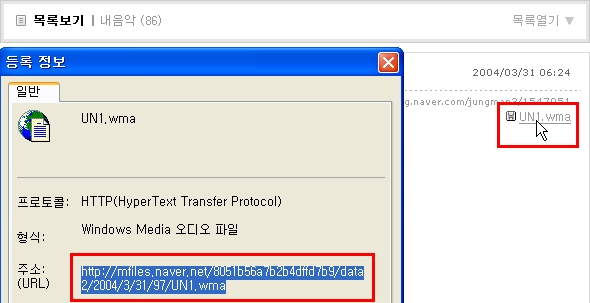
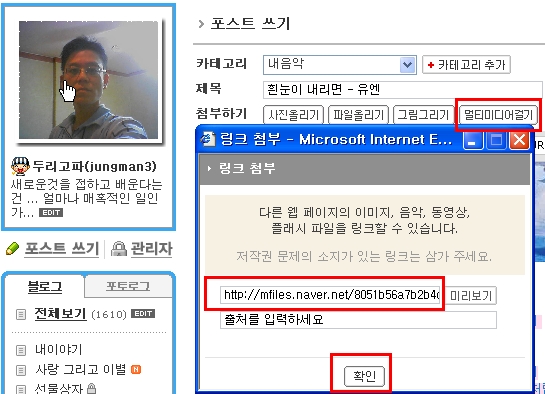
이제 파일이 아래 그림처럼 블로그에 등록이 되었답니다
오른쪽 맨위에 보심 등록된 파일이 보일거예요
파일에 마우스를 대고 오른쪽 클릭해서 새로운 팝업창이 뜨면 맨 아래 속성누루면 등록정보가 열립니다
주소를 드래그 한뒤 복사(Ctrl+C) 하세요


벅스뮤직에서 원하는 곡을 실행시키고 음악이 나오면 가사보기를 클릭한다음 빈공간에 마우스
왼쪽 버튼을 누르고 있는상태에서 F11을 누릅니다
그러면 윈도창 위쪽 주소란에 예) kor0696599 이런게 보일겁니다
위에걸 복사 하셔서
으로 들어가세요
위의 곡번호에 넣어신다음 꼭 태그 생성 2를 누르세요
그러면 자동으로 태그가 생성됩니다
태그를 복사해서 메모장을 엽니다 붙여넣기 하시고 저장을 하세요
저장하실때 확장명을 예) XX.HTML로 바꾸시고요
다시 여세요 그럼 스킨그림에 음악이 나올겁니다 그그림을 드레그 해서
내 블로그에 붙여넣기 하면 끝입니다
어려웠나요 한번 해보시면 별거아닙니다 ^^
벅스뮤직에서 원하는 곡을 실행시키고 음악이 나오면 가사보기를 클릭한다음 빈공간에 마우스
왼쪽 버튼을 누르고 있는상태에서 F11을 누릅니다
그러면 윈도창 위쪽 주소란에 예) kor0696599 이런게 보일겁니다
위에걸 복사 하셔서
으로 들어가세요
위의 곡번호에 넣어신다음 꼭 태그 생성 2를 누르세요
그러면 자동으로 태그가 생성됩니다
태그를 복사해서 메모장을 엽니다 붙여넣기 하시고 저장을 하세요
저장하실때 확장명을 예) XX.HTML로 바꾸시고요
다시 여세요 그럼 스킨그림에 음악이 나올겁니다 그그림을 드레그 해서
내 블로그에 붙여넣기 하면 끝입니다
어려웠나요 한번 해보시면 별거아닙니다 ^^










그럼 다음과 같이 글만 써있는 포스트가 등록이되요
근데 잘 보면 오른쪽 위에 제가 등록한 alone.wma라는 파일이 첨부되었음이 나타나있죠
그걸 오른쪽 버튼으로 클릭한후 맨 밑에 속성을 클릭합니다



그리고 확인을 누르면 다음과 같이 노래가 등록된답니다 :)
어렵지 않지요? 혹시 길어서 해보시기도전에어렵다고 생각하신다면 오산!
한번 해보시면 외워지실정도로 쉽답니다
근데 이건 제가 사용하는 방법인데
이보다 더 쉬운 방법이 있는지는 잘 모르겠어요
뛰어나게 컴퓨터를 잘하는 사람이 아닌지라;
아무튼 많은 도움 되셨음 좋겠어요
좋은 노래 많이 올려주세요^^)/










그럼 다음과 같이 글만 써있는 포스트가 등록이되요
근데 잘 보면 오른쪽 위에 제가 등록한 alone.wma라는 파일이 첨부되었음이 나타나있죠
그걸 오른쪽 버튼으로 클릭한후 맨 밑에 속성을 클릭합니다



그리고 확인을 누르면 다음과 같이 노래가 등록된답니다 :)
어렵지 않지요? 혹시 길어서 해보시기도전에어렵다고 생각하신다면 오산!
한번 해보시면 외워지실정도로 쉽답니다
근데 이건 제가 사용하는 방법인데
이보다 더 쉬운 방법이 있는지는 잘 모르겠어요
뛰어나게 컴퓨터를 잘하는 사람이 아닌지라;
아무튼 많은 도움 되셨음 좋겠어요
좋은 노래 많이 올려주세요^^)/
| 일 | 월 | 화 | 수 | 목 | 금 | 토 |
|---|---|---|---|---|---|---|
| 1 | 2 | 3 | 4 | |||
| 5 | 6 | 7 | 8 | 9 | 10 | 11 |
| 12 | 13 | 14 | 15 | 16 | 17 | 18 |
| 19 | 20 | 21 | 22 | 23 | 24 | 25 |
| 26 | 27 | 28 | 29 | 30 | 31 |